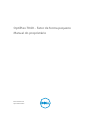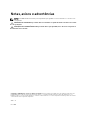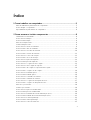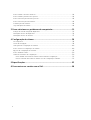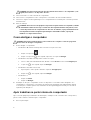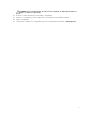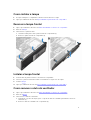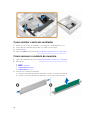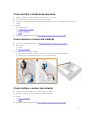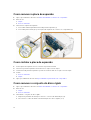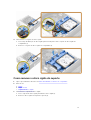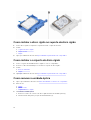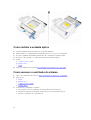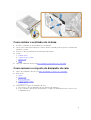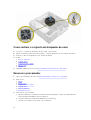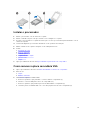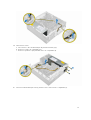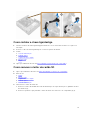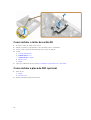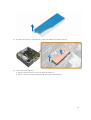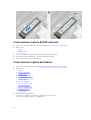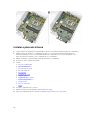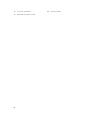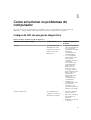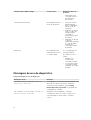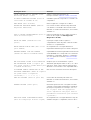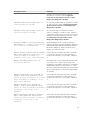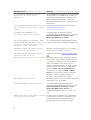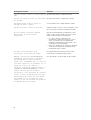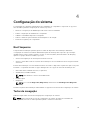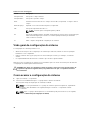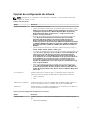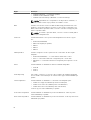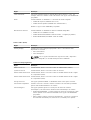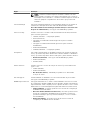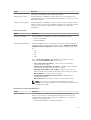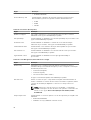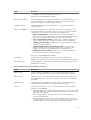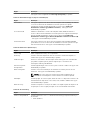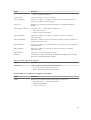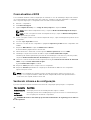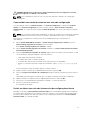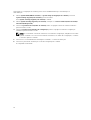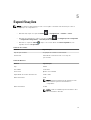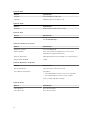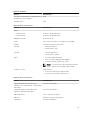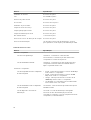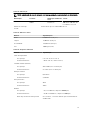Dell OptiPlex 7040 Manual do proprietário
- Tipo
- Manual do proprietário

OptiPlex 7040 - Fator de forma pequeno
Manual do proprietário
Modelo normativo: D11S
Tipo normativo: D11S001

Notas, avisos e advertências
NOTA: Uma NOTA indica informações importantes que ajudam você a usar melhor os recursos do
computador.
CUIDADO: Um AVISO indica possíveis danos ao hardware ou perda de dados e ensina como evitar
o problema.
ATENÇÃO: Uma ADVERTÊNCIA indica possíveis danos à propriedade, risco de lesões corporais ou
mesmo risco de vida.
Copyright © 2014 Dell Inc. Todos os direitos reservados. Esse produto é protegido por leis de direitos autorais e de
propriedade intelectual dos EUA e internacionais. Dell
™
e o logotipo Dell são marcas comerciais da Dell Inc. nos
Estados Unidos e/ou em outras jurisdições. Todas as outras marcas e os nomes aqui mencionados podem ser marcas
comerciais de suas respectivas empresas.
2015 - 11
Rev. A00

Índice
1 Como trabalhar no computador........................................................................ 5
Antes de trabalhar na parte interna do computador........................................................................... 5
Como desligar o computador.............................................................................................................. 6
Após trabalhar na parte interna do computador................................................................................. 6
2 Como remover e instalar componentes...........................................................8
Ferramentas recomendadas................................................................................................................. 8
Como remover a tampa........................................................................................................................8
Como instalar a tampa..........................................................................................................................9
Remover a tampa frontal...................................................................................................................... 9
Instalar a tampa frontal......................................................................................................................... 9
Como remover o duto do ventilador................................................................................................... 9
Como instalar o duto do ventilador................................................................................................... 10
Como remover o módulo de memória..............................................................................................10
Como instalar o módulo de memória................................................................................................ 11
Como remover o sensor de violação..................................................................................................11
Como instalar o sensor de violação....................................................................................................11
Como remover a placa de expansão..................................................................................................12
Como instalar a placa de expansão....................................................................................................12
Como remover o conjunto do disco rígido....................................................................................... 12
Como remover o disco rígido do suporte..........................................................................................13
Como instalar o disco rígido no suporte de disco rígido.................................................................. 14
Como instalar o conjunto do disco rígido......................................................................................... 14
Como remover a unidade óptica........................................................................................................14
Como instalar a unidade óptica..........................................................................................................16
Como remover o ventilador do sistema.............................................................................................16
Como instalar o ventilador do sistema...............................................................................................17
Como remover o conjunto do dissipador de calor............................................................................17
Como instalar o conjunto do dissipador de calor............................................................................. 18
Remover o processador......................................................................................................................18
Instalar o processador.........................................................................................................................19
Como remover a placa secundária VGA............................................................................................ 19
Como instalar a placa secundária VGA..............................................................................................20
Como remover a unidade da fonte de alimentação (PSU)............................................................... 20
Como instalar a unidade da fonte de alimentação (PSU)..................................................................22
Como remover a chave liga/desliga.................................................................................................. 22
Como instalar a chave liga/desliga.....................................................................................................23
Como remover o leitor de cartão SD.................................................................................................23
3

Como instalar o leitor de cartão SD...................................................................................................24
Como instalar a placa de SSD opcional.............................................................................................24
Como remover a placa de SSD opcional...........................................................................................26
Como remover a placa de sistema.................................................................................................... 26
Instalar a placa de sistema..................................................................................................................28
Layout da placa de sistema.................................................................................................................29
3 Como solucionar os problemas do computador..........................................31
Códigos de LED de energia de diagnóstico....................................................................................... 31
Mensagens de erro de diagnóstico.................................................................................................... 32
Mensagens de erro do sistema...........................................................................................................37
4 Configuração do sistema.................................................................................. 39
Boot Sequence....................................................................................................................................39
Teclas de navegação...........................................................................................................................39
Visão geral da configuração do sistema............................................................................................40
Como acessar a configuração do sistema........................................................................................ 40
Opções de configuração do sistema..................................................................................................41
Como atualizar o BIOS ...................................................................................................................... 50
Senhas do sistema e de configuração............................................................................................... 50
Como atribuir uma senha do sistema e uma senha de configuração........................................ 51
Excluir ou alterar uma senha do sistema e/ou de configuração existente................................. 51
5 Especificações..................................................................................................... 53
6 Como entrar em contato com a Dell..............................................................58
4
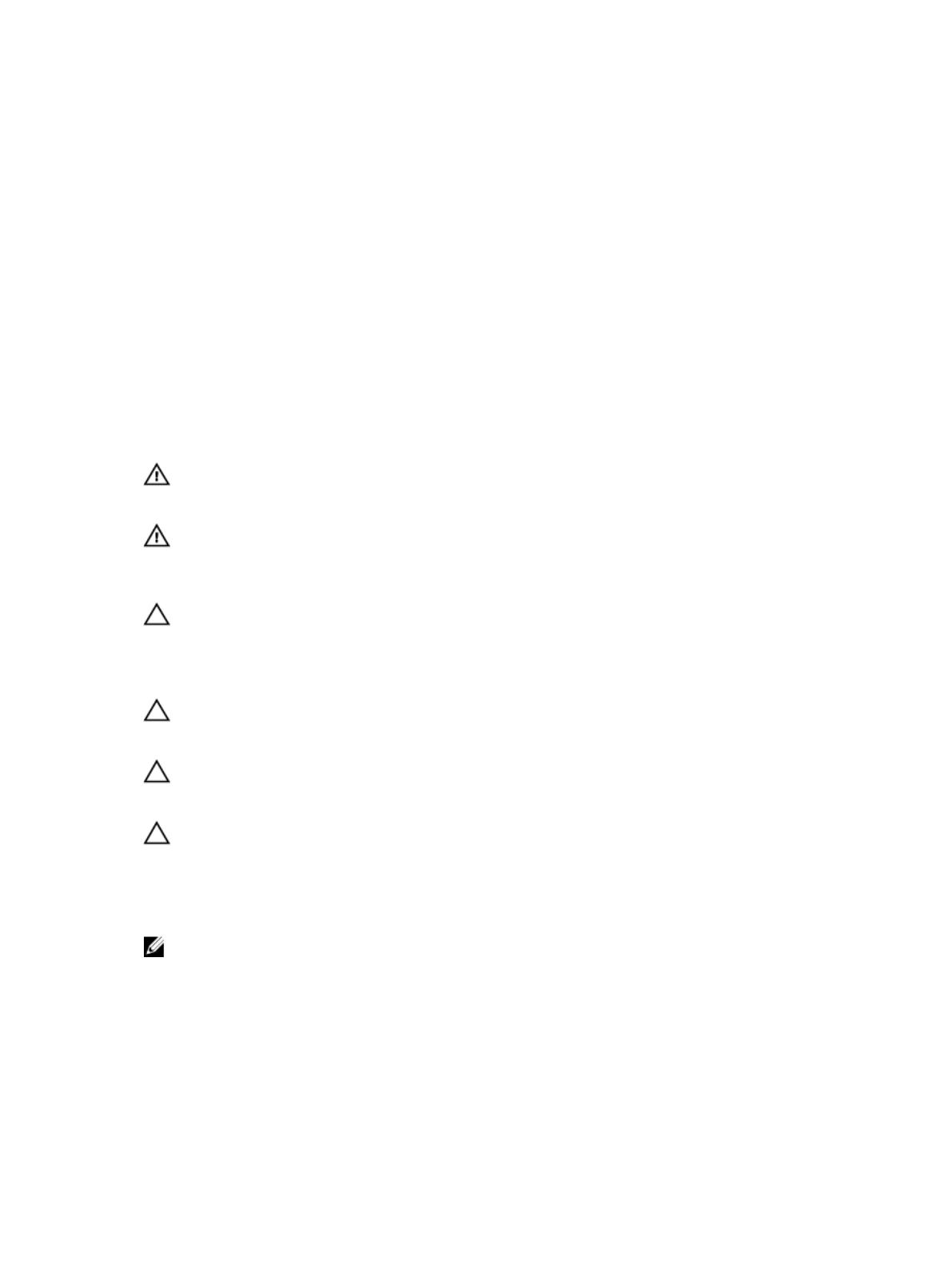
1
Como trabalhar no computador
Antes de trabalhar na parte interna do computador
Use as seguintes diretrizes de segurança para ajudar a proteger seu computador contra danos potenciais
e ajudar a garantir sua segurança pessoal. A menos que indicado diferentemente, cada procedimento
incluído neste documento pressupõe as seguintes condições:
• Você leu as informações de segurança fornecidas com o computador.
• Um componente pode ser substituído ou, se tiver sido adquirido separadamente, pode ser instalado
executando-se o procedimento de remoção na ordem inversa.
ATENÇÃO: Desconecte todas as fontes de energia antes de abrir a tampa ou os painéis do
computador. Depois de terminar de trabalhar na parte interna do computador, recoloque todas
as tampas, painéis e parafusos antes de conectar o computador à fonte de alimentação.
ATENÇÃO: Antes de trabalhar na parte interna do computador, leia as informações de segurança
fornecidas com o computador. Para obter informações adicionais sobre as melhores práticas de
segurança, consulte a página inicial sobre conformidade normativa em
www.Dell.com/
regulatory_compliance .
CUIDADO: Muitos reparos só podem ser feitos por um técnico certificado. Você deve executar
apenas tarefas de solução de problemas e reparos simples, conforme autorizado na
documentação do produto ou conforme orientado pela equipe de suporte e de serviço de
assistência online ou por telefone. Os danos causados por assistência não autorizada pela Dell
não são cobertos pela garantia. Leia e siga as instruções de segurança fornecidas com o produto.
CUIDADO: Para evitar descarga eletrostática, elimine a eletricidade estática do seu corpo usando
uma pulseira antiestática ou tocando periodicamente em uma superfície metálica sem pintura,
como um conector na parte de trás do computador.
CUIDADO: Manuseie os componentes e placas com cuidado. Não toque nos componentes ou nos
contatos das placas. Segure uma placa pelas suas bordas ou pelo suporte de montagem de metal.
Segure os componentes, como processadores, pelas bordas e não pelos pinos.
CUIDADO: Ao desconectar um cabo, puxe-o pelo conector ou pela respectiva aba de puxar,
nunca pelo próprio cabo. Alguns cabos têm conectores com presilhas de travamento. Se estiver
desconectando algum cabo desse tipo, destrave as presilhas antes de desconectá-lo. Ao separar
conectores, mantenha-os alinhados para evitar que os pinos sejam entortados. Além disso, antes
de conectar um cabo, verifique se ambos os conectores estão corretamente orientados e
alinhados.
NOTA: A cor do computador e de determinados componentes pode ser diferente daquela
mostrada neste documento.
Para evitar danos no computador, execute o procedimento a seguir antes de começar a trabalhar em sua
parte interna.
1. Certifique-se de que a superfície de trabalho está nivelada e limpa para evitar que a tampa do
computador sofra arranhões.
2. Desligue o computador (consulte Como desligar o computador).
5

CUIDADO: Para desconectar um cabo de rede, primeiro desconecte-o do computador e, em
seguida, desconecte-o do dispositivo de rede.
3. Desconecte todos os cabos de rede do computador.
4. Desconecte o computador e todos os dispositivos conectados de suas tomadas elétricas.
5. Pressione e segure o botão liga/desliga com o computador desconectado para conectar a placa de
sistema à terra.
6. Remova a tampa.
CUIDADO: Antes de tocar em qualquer componente na parte interna do computador, elimine
a eletricidade estática de seu corpo tocando em uma superfície metálica sem pintura, como
o metal da parte de trás do computador. No decorrer do trabalho, toque periodicamente em
uma superfície metálica sem pintura para dissipar a eletricidade estática, a qual pode
danificar os componentes internos.
Como desligar o computador
CUIDADO: Para evitar a perda de dados, salve e feche todos os arquivos e saia dos programas
abertos antes de desligar o computador.
1. Como desligar o computador:
• No Windows 10 (usando um dispositivo sensível ao toque ou mouse):
1. Clique ou toque em .
2. Clique ou toque em e, em seguida, clique em ou toque em Desligar.
• No Windows 8 (usando um dispositivo sensível ao toque):
1. Passe o dedo na borda direita da tela, abrindo o menu Botões e selecione Configurações.
2. Toque em e, em seguida, toque em Desligar
• No Windows 8 (usando um mouse):
1. Aponte para o canto superior da tela e clique em Configurações.
2. Clique em e, em seguida, clique em Desligar.
• No Windows 7:
1. Clique em Iniciar.
2. Clique em Desligar.
2. Certifique-se de que o computador e todos os dispositivos conectados estão desligados. Se o
computador e os dispositivos conectados não tiverem sido desligados automaticamente quando
você desligou o sistema operacional, mantenha o botão liga/desliga pressionado por cerca de 6
segundos para desligá-los.
Após trabalhar na parte interna do computador
Após concluir qualquer procedimento de substituição, certifique-se de conectar todos os dispositivos,
placas e cabos externos antes de ligar o computador.
1. Recoloque a tampa.
6

CUIDADO: Para conectar um cabo de rede, conecte-o primeiro ao dispositivo de rede e só
depois o conecte ao computador.
2. Conecte os cabos de telefone ou de rede ao computador.
3. Conecte o computador e todos os dispositivos conectados às suas tomadas elétricas.
4. Ligue o computador.
5. Se necessário, verifique se o computador funciona corretamente executando o Dell Diagnostics.
7

2
Como remover e instalar componentes
Esta seção fornece informações detalhadas sobre como remover ou instalar os componentes de seu
computador.
Ferramentas recomendadas
Os procedimentos descritos neste documento podem exigir as seguintes ferramentas:
• Chave de fenda pequena
• Chave Phillips
• Estilete plástico pequeno
Como remover a tampa
1. Siga os procedimentos descritos em Antes de trabalhar no interior do computador.
2. Para remover a tampa:
a. Deslize a presilha de retenção azul para a direita para destravar a tampa [1].
b. Deslize a tampa em direção à traseira do computador [2].
c. Remova a tampa do computador [3].
8

Como instalar a tampa
1. Coloque a tampa no computador e deslize-a até encaixá-la no lugar.
2. Siga o procedimento descrito em Após trabalhar na parte interna do computador.
Remover a tampa frontal
1. Siga os procedimentos descritos em Antes de trabalhar no interior do computador.
2. Remova a tampa.
3. Para remover o painel frontal:
a. Levante as abas para soltar o painel frontal do computador [1].
b. Remova o painel frontal do computador [2].
Instalar a tampa frontal
1. Insira as abas do painel frontal nos encaixes do computador.
2. Pressione o painel frontal até as abas se encaixarem no lugar com um clique.
3. Instale a tampa.
4. Siga o procedimento descrito em Após trabalhar na parte interna do computador.
Como remover o duto do ventilador
1. Siga os procedimentos descritos em Antes de trabalhar no interior do computador.
2. Remova a tampa.
3. Para remover o duto do ventilador:
a. Segurando os pontos de toque, puxe o suporte do duto do ventilador para liberar o duto do
ventilador [1].
b. Remova o duto do ventilador do computador [2].
9

Como instalar o duto do ventilador
1. Alinhe os slots no duto do ventilador com os parafusos do dissipador de calor.
2. Insira o duto do ventilador até encaixá-lo no lugar com um clique.
3. Instale a tampa.
4. Siga o procedimento descrito em Após trabalhar na parte interna do computador.
Como remover o módulo de memória
1. Siga os procedimentos descritos em Antes de trabalhar no interior do computador.
2. Remova a/o:
a. tampa
b. duto do ventilador
c. conjunto do disco rígido
d. unidade óptica
3. Para remover o módulo de memória:
a. Pressione as presilhas de retenção em ambos os lados do módulo de memória.
b. Levante o módulo de memória do respectivo conector na placa de sistema.
10

Como instalar o módulo de memória
1. Alinhe o entalhe no módulo de memória com a aba no conector.
2. Insira o módulo de memória em seu respectivo soquete.
3. Pressione o módulo de memória até que as presilhas de retenção se encaixem no lugar com um
clique.
4. Instale:
a. unidade óptica
b. conjunto do disco rígido
c. duto do ventilador
d. tampa
5. Siga o procedimento descrito em Após trabalhar na parte interna do computador.
Como remover o sensor de violação
1. Siga os procedimentos descritos em Antes de trabalhar no interior do computador.
2. Remova a/o:
a. tampa
b. duto do ventilador
3. Para remover o sensor de violação:
a. Desconecte o cabo do sensor de violação do conector na placa de sistema [1][2].
b. Deslize o sensor de violação e remova-o do computador [3].
Como instalar o sensor de violação
1. Insira o sensor de violação no respectivo encaixe no chassi.
2. Conecte o cabo do sensor de violação à placa de sistema.
3. Instale:
a. duto do ventilador
b. tampa
4. Siga o procedimento descrito em Após trabalhar na parte interna do computador.
11

Como remover a placa de expansão
1. Siga os procedimentos descritos em Antes de trabalhar no interior do computador.
2. Remova a/o:
a. tampa
b. duto do ventilador
3. Para remover a placa de expansão:
a. Puxe a aba metálica para abrir a trava da placa de expansão [1].
b. Puxe a aba para a frente [2] e puxe a placa de expansão do conector no computador [3].
Como instalar a placa de expansão
1. Insira a placa de expansão em seu conector na placa de sistema.
2. Pressione a placa de expansão até encaixá-la no lugar com um clique.
3. Feche a trava da placa de expansão e pressione-a até encaixá-la no lugar com um clique.
4. Instale:
a. duto do ventilador
b. tampa
5. Siga o procedimento descrito em Após trabalhar na parte interna do computador.
Como remover o conjunto do disco rígido
1. Siga os procedimentos descritos em Antes de trabalhar no interior do computador.
2. Remova a/o:
a. tampa
b. duto do ventilador
3. Para liberar o conjunto do disco rígido:
a. Empurre as presilhas de retenção e remova o conector de alimentação [1,2].
b. Desconecte os cabos de dados e de alimentação dos discos rígidos [3, 4].
12

4. Para remover o conjunto do disco rígido:
a. Puxe a alça de liberação do disco rígido para a frente para soltar o suporte do disco rígido do
computador [1].
b. Remova o conjunto do disco rígido do computador [2].
Como remover o disco rígido do suporte
1. Siga os procedimentos descritos em Antes de trabalhar no interior do computador.
2. Remova a/o:
a. tampa
b. tampa frontal
c. conjunto do disco rígido
3. Para remover o suporte do disco rígido:
a. Puxe o suporte do disco rígido para liberar o disco rígido [1].
b. Remova o disco rígido do respectivo suporte [2].
13

Como instalar o disco rígido no suporte de disco rígido
1. Insira o disco rígido no respectivo suporte até sentir o clique de encaixe.
2. Instale:
a. conjunto do disco rígido
b. tampa frontal
c. tampa
3. Siga o procedimento descrito em Após trabalhar na parte interna do computador.
Como instalar o conjunto do disco rígido
1. Insira o conjunto da unidade de disco rígido no slot no computador.
2. Conecte o cabo de alimentação ao encaixe no suporte do disco rígido.
3. Instale:
a. duto do ventilador
b. tampa
4. Siga o procedimento descrito em Após trabalhar na parte interna do computador.
Como remover a unidade óptica
1. Siga os procedimentos descritos em Antes de trabalhar no interior do computador.
2. Remova a/o:
a. tampa
b. painel frontal
c. conjunto do disco rígido
3. Para liberar a unidade óptica:
a. Remova os cabos do conector do disco rígido da trava da unidade óptica [1].
b. Deslize a trava azul para a posição de destravamento [2].
14

4. Para remover a unidade óptica:
a. Segurando a trava azul [1], levante o gabinete da unidade óptica e desconecte os cabos da
unidade óptica [2].
b. Remova o gabinete da unidade óptica do computador [3].
5. Para remover a unidade óptica do respectivo gabinete:
a. Pressione a trava de liberação da unidade óptica [1] e deslize a unidade óptica para a frente [2].
b. Remova a unidade óptica do respectivo gabinete [3].
15

Como instalar a unidade óptica
1. Deslize a unidade óptica para dentro do respectivo gabinete.
2. Alinhe as abas no compratimento da unidade óptica com os slots no computador.
3. Coloque o gabinete da unidade óptica dentro do computador e prenda a trava.
4. Conecte o cabo de dados e o cabo de alimentação na unidade óptica.
5. Instale:
a. conjunto do disco rígido
b. painel frontal
c. tampa
6. Siga o procedimento descrito em Após trabalhar na parte interna do computador.
Como remover o ventilador do sistema
1. Siga os procedimentos descritos em Antes de trabalhar no interior do computador.
2. Remova a/o:
a. tampa
b. painel frontal
c. conjunto do disco rígido
d. unidade óptica
3. Para remover o ventilador do sistema:
a. Desconecte o cabo do ventilador do sistema da placa de sistema [1].
b. Deslize as borrachas do ventilador em direção ao slot na parede traseira [2].
c. Remova o ventilador do computador [3].
16

Como instalar o ventilador do sistema
1. Coloque o ventilador do sistema dentro do computador.
2. Passe os pinos de borracha através do chassi e deslize o ventilador para fora junto ao entalhe para
prendê-lo no lugar.
3. Conecte o cabo do ventilador do sistema à placa de sistema.
4. Instale:
a. unidade óptica
b. conjunto do disco rígido
c. painel frontal
d. tampa
5. Siga o procedimento descrito em Após trabalhar na parte interna do computador.
Como remover o conjunto do dissipador de calor
1. Siga os procedimentos descritos em Antes de trabalhar no interior do computador.
2. Remova a/o:
a. tampa
b. painel frontal
c. duto do ventilador
d. conjunto do disco rígido
e. unidade óptica
3. Para remover o conjunto do dissipador de calor:
a. Desconecte o cabo do dissipador de calor da placa de sistema [1].
b. Solte os parafusos prisioneiros que prendem o conjunto do dissipador de calor e remova-o do
computador [2] [3].
17

Como instalar o conjunto do dissipador de calor
1. Posicione o conjunto do dissipador de calor sobre o processador.
2. Aperte os parafusos prisioneiros para prender o conjunto dissipador de calor à placa de sistema.
3. Conecte o cabo do dissipador de calor à placa de sistema.
4. Instale:
a. duto do ventilador
b. unidade óptica
c. conjunto do disco rígido
d. painel frontal
e. tampa
5. Siga o procedimento descrito em Após trabalhar na parte interna do computador.
Remover o processador
1. Siga os procedimentos descritos em Antes de trabalhar no interior do computador.
2. Remova a/o:
a. tampa
b. painel frontal
c. conjunto do disco rígido
d. unidade óptica
e. duto do ventilador
f. dissipador de calor
3. Para remover o processador:
a. Libere a alavanca do soquete pressionando a alavanca para baixo e para fora a partir da parte
inferior da aba na blindagem do processador [1].
b. Levante a alavanca e levante a blindagem do processador [2].
c. Levante o processador, removendo-o do soquete [3].
18

Instalar o processador
1. Alinhe o processador com as chaves do soquete.
2. Alinhe o indicador do pino 1 do processador com o triângulo no soquete.
3. Coloque o processador no soquete de forma que os slots no processador fiquem alinhados com as
chaves do soquete.
4. Feche a blindagem do processador deslizando-a sob o parafuso de retenção.
5. Abaixe a alavanca do soquete e empurre-a sob a aba para travá-la.
6. Instale:
a. dissipador de calor
b. duto do ventilador
c. unidade óptica
d. conjunto do disco rígido
e. painel frontal
f. tampa
7. Siga o procedimento descrito em Após trabalhar na parte interna do computador.
Como remover a placa secundária VGA
1. Siga os procedimentos descritos em Antes de trabalhar no interior do computador.
2. Remova a/o:
a. tampa
b. duto do ventilador
3. Para remover a placa secundária VGA:
a. Remova os parafusos que prendem o conector VGA ao computador [1].
b. Deslize o conector VGA para soltá-lo do computador [2].
c. Remova o parafuso que prende a placa secundária VGA ao computador [3].
d. Levante a placa secundária VGA com o uso da alça para removê-la do computador [4].
19

Como instalar a placa secundária VGA
1. Alinhe a placa secundária VGA com o suporte do parafuso na placa de sistema.
2. Aperte o parafuso para prender a placa secundária VGA na placa de sistema.
3. Insira o conector VGA no slot na parte traseira do computador.
4. Aperte os parafusos para prender o conector VGA ao computador.
5. Instale:
a. duto do ventilador
b. tampa
6. Siga o procedimento descrito em Após trabalhar na parte interna do computador.
Como remover a unidade da fonte de alimentação (PSU)
1. Siga os procedimentos descritos em Antes de trabalhar no interior do computador.
2. Remova a/o:
a. tampa
b. painel frontal
c. conjunto do disco rígido
d. unidade óptica
e. duto do ventilador
3. Para liberar a PSU:
a. Desconecte o cabo de alimentação da placa de sistema [1] [2].
b. Retire os cabos de alimentação dos clipes de fixação no chassi [3] [4].
20
A página está carregando...
A página está carregando...
A página está carregando...
A página está carregando...
A página está carregando...
A página está carregando...
A página está carregando...
A página está carregando...
A página está carregando...
A página está carregando...
A página está carregando...
A página está carregando...
A página está carregando...
A página está carregando...
A página está carregando...
A página está carregando...
A página está carregando...
A página está carregando...
A página está carregando...
A página está carregando...
A página está carregando...
A página está carregando...
A página está carregando...
A página está carregando...
A página está carregando...
A página está carregando...
A página está carregando...
A página está carregando...
A página está carregando...
A página está carregando...
A página está carregando...
A página está carregando...
A página está carregando...
A página está carregando...
A página está carregando...
A página está carregando...
A página está carregando...
A página está carregando...
-
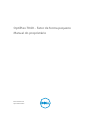 1
1
-
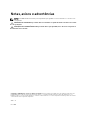 2
2
-
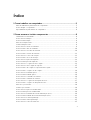 3
3
-
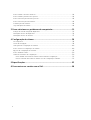 4
4
-
 5
5
-
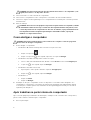 6
6
-
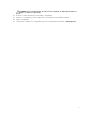 7
7
-
 8
8
-
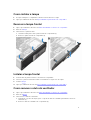 9
9
-
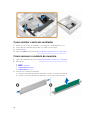 10
10
-
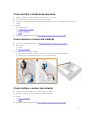 11
11
-
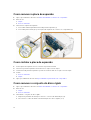 12
12
-
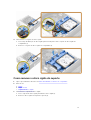 13
13
-
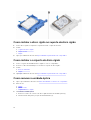 14
14
-
 15
15
-
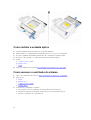 16
16
-
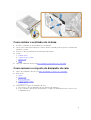 17
17
-
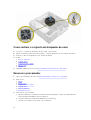 18
18
-
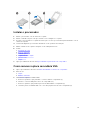 19
19
-
 20
20
-
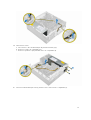 21
21
-
 22
22
-
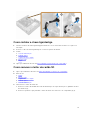 23
23
-
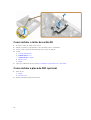 24
24
-
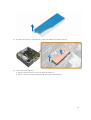 25
25
-
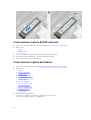 26
26
-
 27
27
-
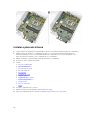 28
28
-
 29
29
-
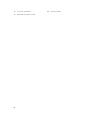 30
30
-
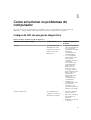 31
31
-
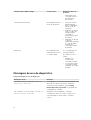 32
32
-
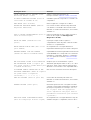 33
33
-
 34
34
-
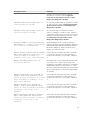 35
35
-
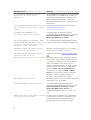 36
36
-
 37
37
-
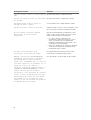 38
38
-
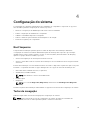 39
39
-
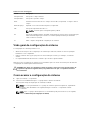 40
40
-
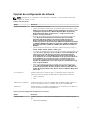 41
41
-
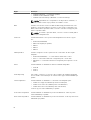 42
42
-
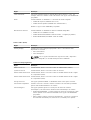 43
43
-
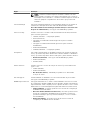 44
44
-
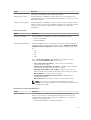 45
45
-
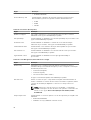 46
46
-
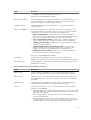 47
47
-
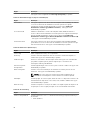 48
48
-
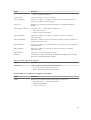 49
49
-
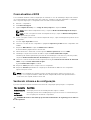 50
50
-
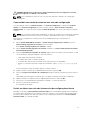 51
51
-
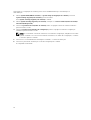 52
52
-
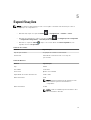 53
53
-
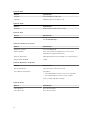 54
54
-
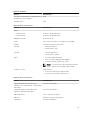 55
55
-
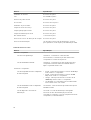 56
56
-
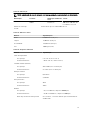 57
57
-
 58
58
Dell OptiPlex 7040 Manual do proprietário
- Tipo
- Manual do proprietário
Artigos relacionados
-
Dell OptiPlex 5040 Manual do proprietário
-
Dell Precision Tower 3420 Manual do proprietário
-
Dell OptiPlex 3040 Manual do proprietário
-
Dell OptiPlex 7040 Manual do proprietário
-
Dell OptiPlex 3040 Manual do proprietário
-
Dell OptiPlex 7040 Manual do proprietário
-
Dell OptiPlex XE3 Manual do usuário
-
Dell Precision 3930 Rack Manual do proprietário
-
Dell OptiPlex 5055 Ryzen CPU Manual do proprietário
-
Dell Precision T7610 Manual do proprietário